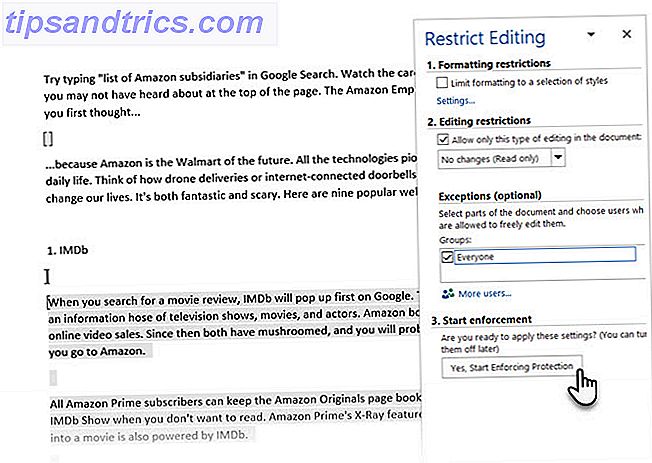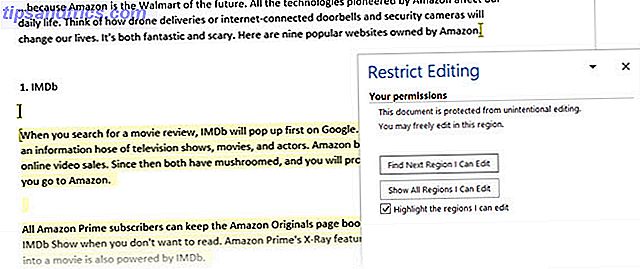Wenn Sie nicht alleine arbeiten möchten, erleichtert Microsoft Word 2016 die Zusammenarbeit. Erleichtern der Zusammenarbeit mit der Office 2016-Verlaufsfunktion Erleichtern der Zusammenarbeit mit der Office 2016-Verlaufsfunktion Sie müssen mit Ihren Kollegen an einem Dokument arbeiten? Tracking-Änderungen waren früher mühsam. Mit der Verlaufsfunktion von Office 2016, die für OneDrive for Business- und SharePoint-Benutzer verfügbar ist, wird die Verwaltung von Dokumentversionen zum Kinderspiel. Weiterlesen . Selbst dann möchten Sie möglicherweise niemandem erlauben, Änderungen am Dokument vorzunehmen. Sie können den Schutz in Word aktivieren und sie als schreibgeschützte Dokumente freigeben oder sie nur für Kommentare öffnen.
Dann gibt es eine dritte Art von Schutz, wo Sie Änderungen nur für bestimmte Teile des Dokuments zulassen können.
Wie man Änderungen in einem eingeschränkten Word-Dokument vornimmt
Hier schalten Sie den Schutz ein, markieren aber auch Bereiche des Dokuments, die von Ihrem Mitarbeiter geändert werden können.
- Wechseln Sie zur Multifunktionsleiste> Überprüfen> Gruppe Schützen> Bearbeitung einschränken .
- Aktivieren Sie unter Bearbeitungseinschränkungen das Kontrollkästchen Nur diese Art der Bearbeitung im Dokument zulassen .
- Wählen Sie im Drop-down-Menü Keine Änderungen (Nur Lesen) aus.
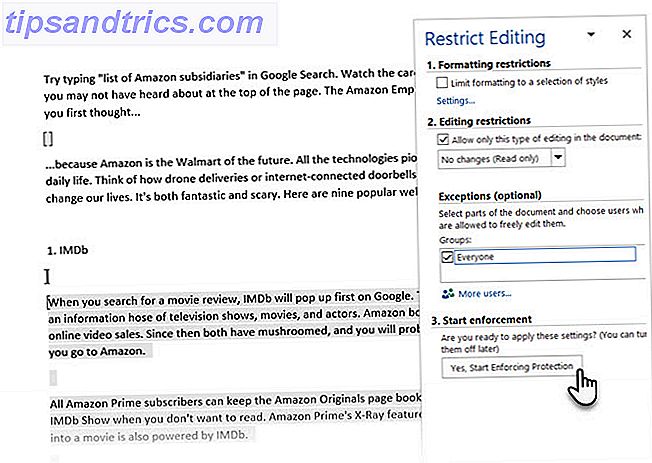
- Jetzt möchten Sie das Dokument schützen, aber auch einige Teile davon von Ihrem Team bearbeiten lassen. Wählen Sie den Teil des Dokuments aus, für den Sie Änderungen zulassen möchten. Sie können mehrere Teile des Dokuments gleichzeitig auswählen. Wählen Sie zuerst den gewünschten Teil aus, halten Sie die STRG-Taste gedrückt, und wählen Sie weitere Teile aus.
- Mit der Einstellung Ausnahmen können Sie zwischen jedem auswählen, der das Dokument öffnet, oder bestimmten Benutzern, um das ausgewählte Teil zu bearbeiten. Aktivieren Sie das Kontrollkästchen für Jeder oder klicken Sie auf Weitere Benutzer und geben Sie die Benutzernamen oder E-Mail-IDs bestimmter Teammitglieder ein.
- Gehen Sie zu Erzwingen der Erzwingung und klicken Sie auf die Schaltfläche Ja, Schutz erzwingen .
- Das Dialogfeld Schutz für den Erzwingungsschutz wird mit einer Option zum Festlegen eines Kennworts angezeigt. Benutzer, die das Kennwort kennen, können das Kennwort entfernen und am gesamten Dokument arbeiten. Wenn nicht, können sie nur die ausgewählten Teile bearbeiten, die ihnen offen stehen.
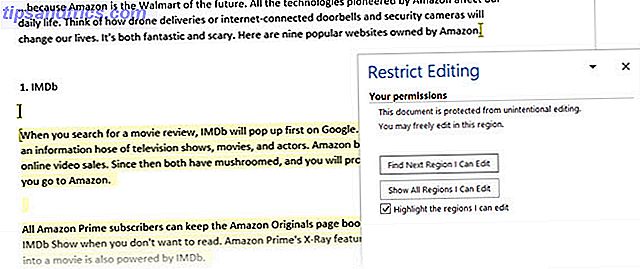
Dies wird zu einem eingeschränkten Dokument. Wenn jemand die Word-Datei erhält, kann er an einem bestimmten Teil des Dokuments Änderungen vornehmen, wenn er dazu berechtigt ist. Der Aufgabenbereich Bearbeitung einschränken verfügt über Navigationsschaltflächen zum Verschieben in die Bereiche des Dokuments, für die sie eine Änderungsberechtigung besitzen.
Bildquelle: dennizn / Depositphotos